Kaip nustatyti „Windows Hello“ veido atpažinimo funkciją, kad galėtumėte prisijungti prie „Windows 10“.
Saugumas "Windows 10 „Windows“ Sveika / / December 24, 2021

Paskutinį kartą atnaujinta

„Windows Hello“ yra greitas, saugus ir futuristinis būdas prisijungti prie „Windows“ naudojant veidą, akis ar pirštų atspaudus.
Viena iš pagrindinių funkcijų, kuri pirmą kartą buvo pristatyta naudojant „Windows 10“, yra „Windows Hello“. Apie šią futuristinę biometrinę prisijungimo funkciją neabejotinai girdėjote, kai pirmą kartą pasirodė „Windows 10“. Vis dėlto, kai „Microsoft“ pristato vis daugiau „Windows Hello“ palaikomų įrenginių, labiau tikėtina, kad iš tikrųjų galėsite juo naudotis. Taigi, manėme, kad dabar būtų tinkamas metas padėti jums jį nustatyti.
Kas yra „Windows Hello“.
Visų pirma, kas yra „Windows Hello“? „Windows Hello“ yra vienas iš kelių prisijungimo prie „Windows 10“ būdų naudojant biometrinį atpažinimą. Įrenginiai, tokie kaip „Surface Book“ arba „Surface Pro 4“, ir kai kurie trečiųjų šalių įrenginiai palaiko „Hello“. Veido atpažinimo arba pirštų atspaudų naudojimas prisijungimui yra greitas, patogus ir saugus, ypač lyginant su sudėtingais arba lengvai pamirštamais slaptažodžiais. Nebereikia palikti lipnių lapelių monitoriuje ar po klaviatūra su slaptažodžiu!
Susijęs: Kaip pašalinti „Windows Hello“ pirštų atspaudus
Prisijunkite prie „Windows 10“ naudodami „Windows Hello“ biometrinį atpažinimą
„Windows Hello“ greitai ir lengvai nustatoma. Spustelėkite Pradėti, įveskite: „Windows Hello“, tada paspauskite Enter.
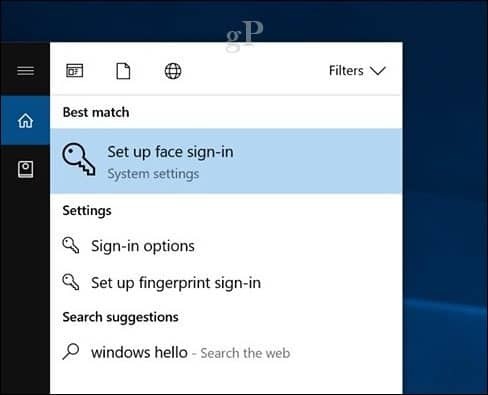
Spustelėkite Nustatyti mygtuką „Windows Hello“. „Windows Hello“ palaiko kitas atpažinimo formas, pvz., pirštų atspaudų skaitytuvus. Šiam straipsniui naudoju veido atpažinimo parinktį.
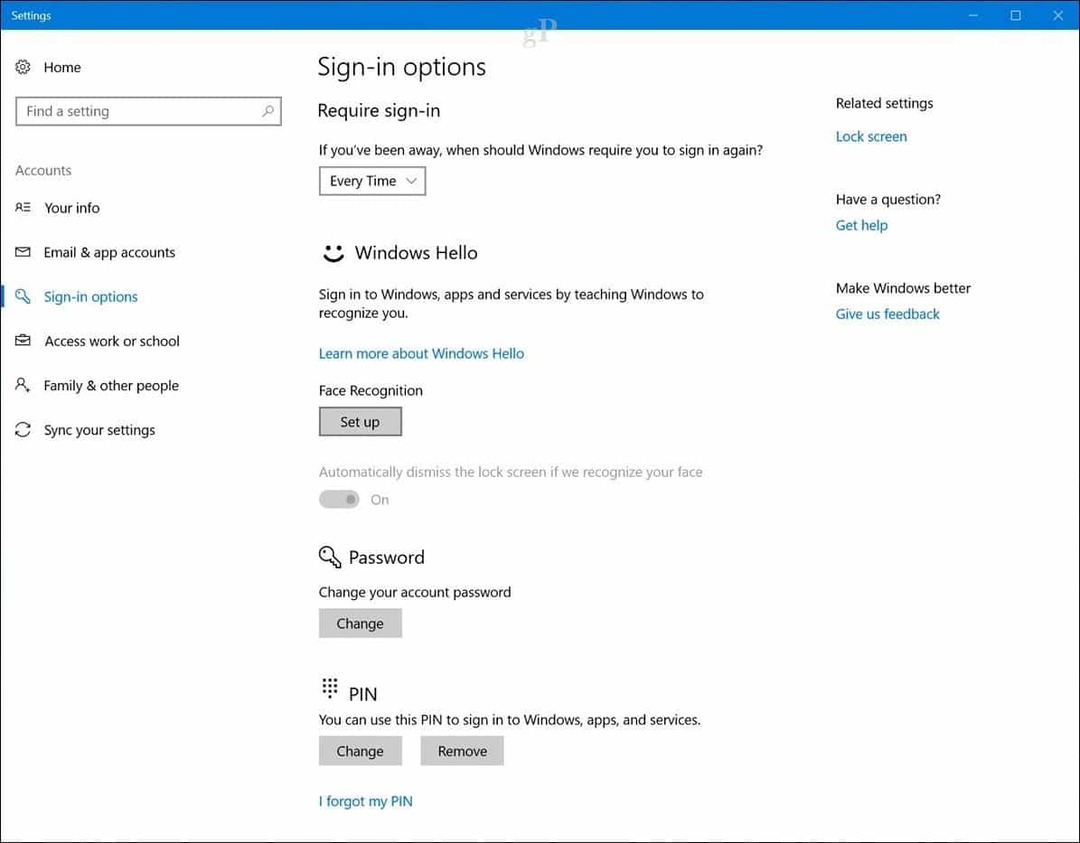
Spustelėkite Pradėti.
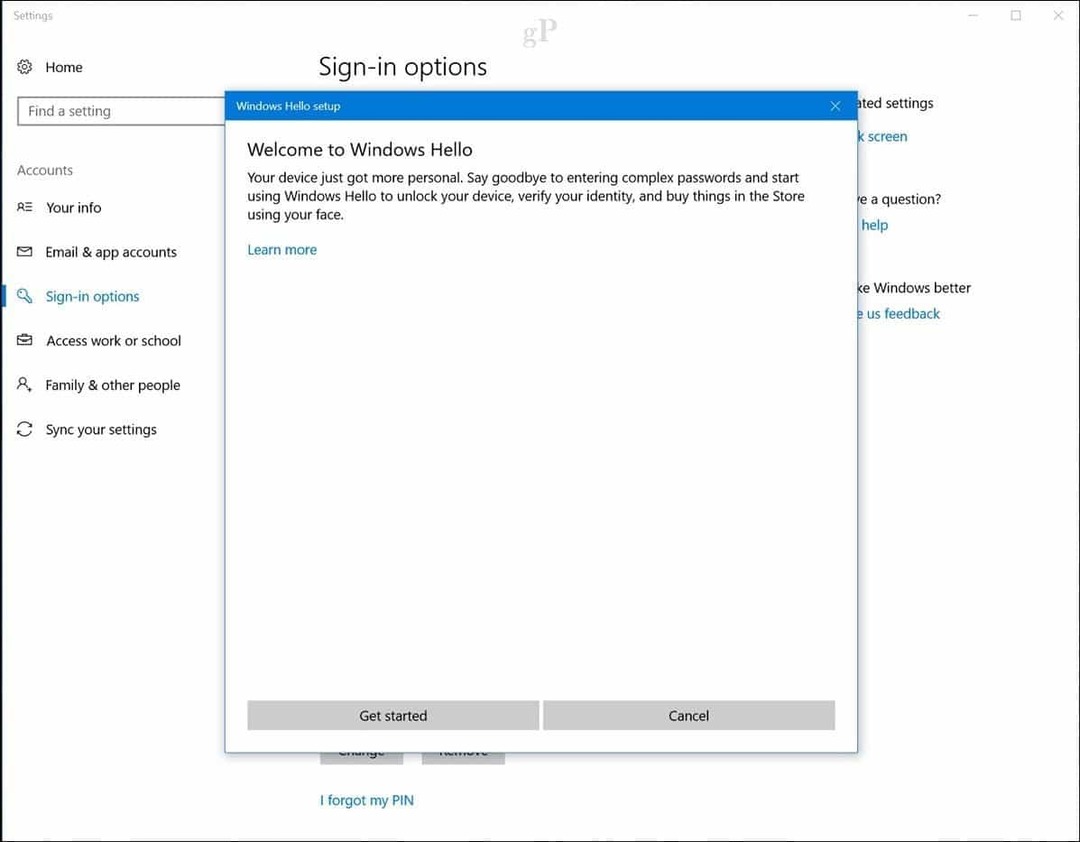
Įveskite slaptažodį arba PIN kodą.
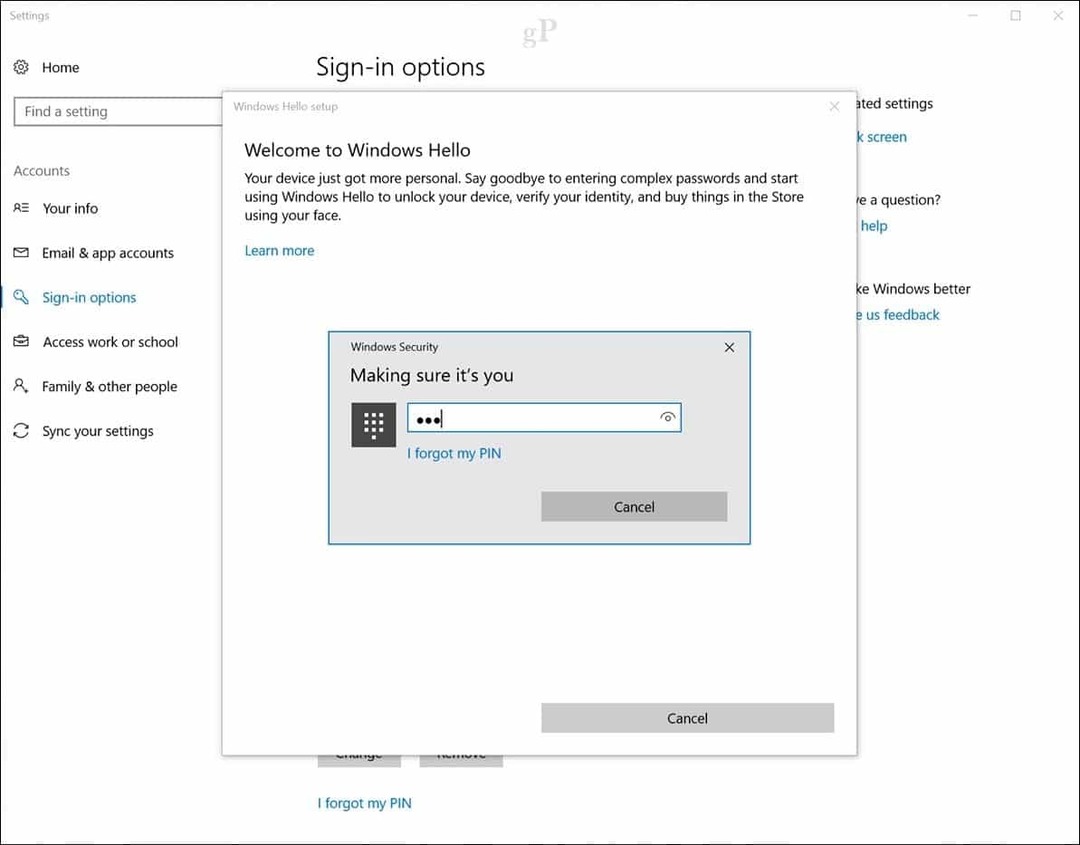
Dabar pasiekiame linksmąją dalį. „Windows Hello“ sąrankai reikės pažvelgti į biometrinę kamerą, kol ji sukuria unikalų jūsų veido modelį, kuris bus naudojamas autentifikavimui.
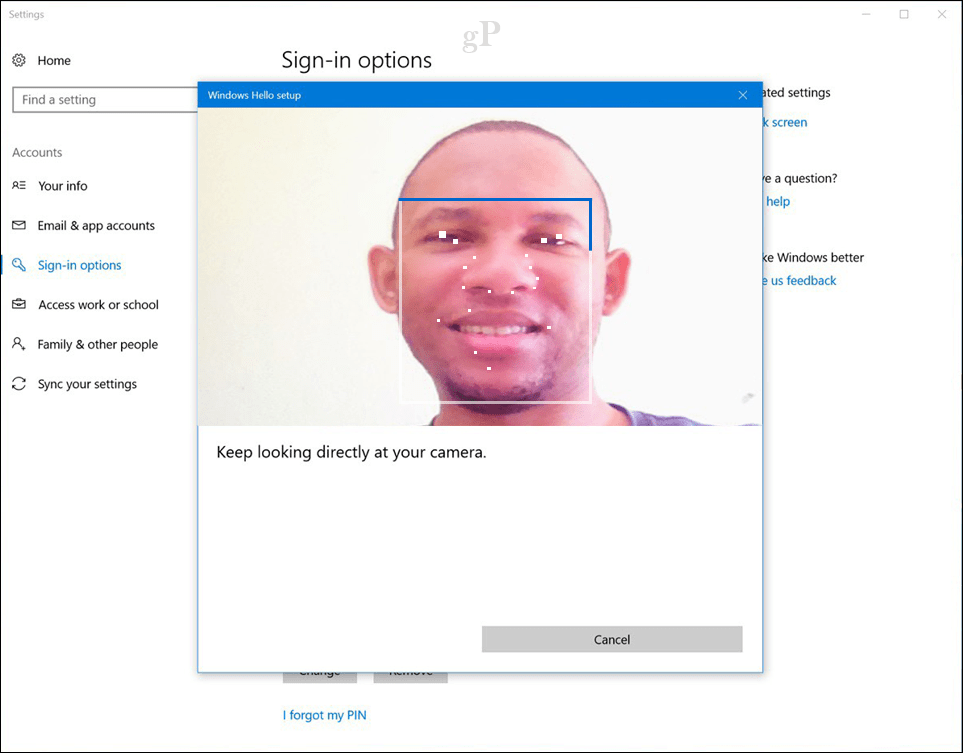
Kai bus sukurta biometrinė informacija, „Windows Hello“ sąranka jums apie tai praneš. Uždarykite vedlį ir pradėkite naudoti „Windows Hello“, kad prisijungtumėte prie „Windows 10“.
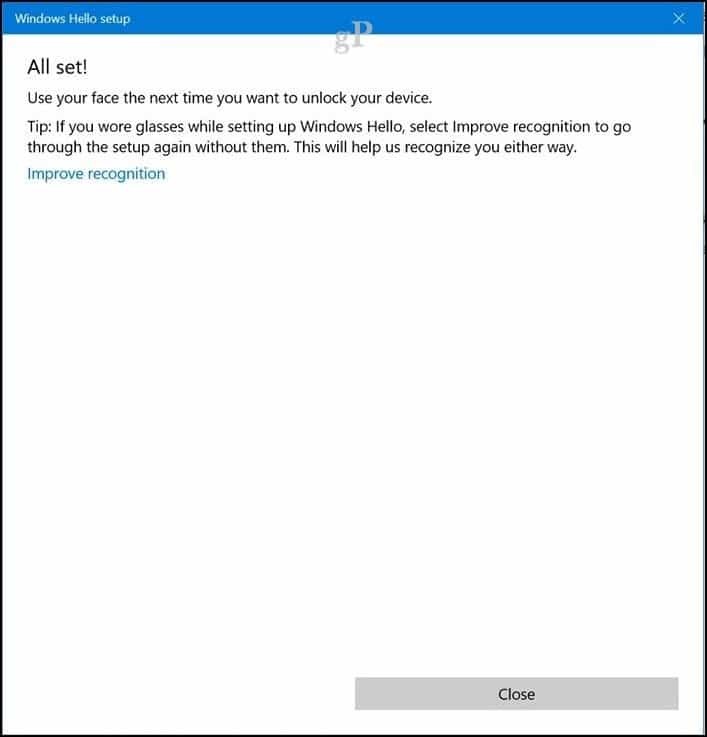
Kaip prisijungti arba atrakinti įrenginį naudojant „Windows Hello“.
Prisijungimas prie „Windows 10“ naudojant „Windows Hello“ paprastas – pažiūrėkite į fotoaparatą. Kai jūsų veidas bus aptiktas, pamatysite savo darbalaukį.
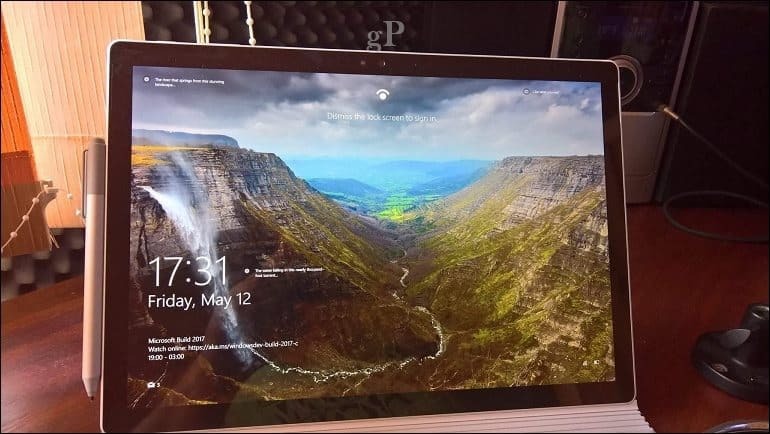
Tiesą sakant, tai taip greita; galite net nepastebėti, kad jis veikia. Tai atrodo kaip kažkas iš mokslinės fantastikos filmo.
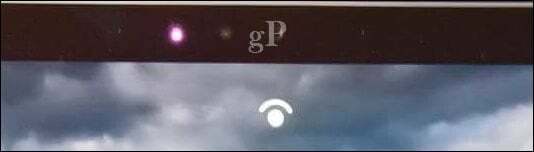
Kokio tipo informaciją renka „Windows Hello“?
Mintis apie veido ar kitų biometrinių duomenų naudojimą gali sukelti susirūpinimą dėl „Windows Hello“ privatumo. Ar yra tapatybės vagystės galimybė, ypač todėl, kad ji naudoja fotoaparatą, kad atpažintų jus ir prisijungtų prie „Windows 10“?
„Microsoft“ teigimu, bendrovė renka tam tikrus duomenis, kad pagerintų technologijos atpažinimo galimybes.
Kai nustatote „Windows Hello“, ji paima duomenis iš veido ar rainelės jutiklio arba pirštų atspaudų skaitytuvo ir sukuria duomenų atvaizdą, o ne vaizdą; tai labiau panašu į grafiką, kuris vėliau užšifruojamas prieš išsaugant jį jūsų įrenginyje.
Siekdami padėti mums tinkamai veikti, padėti aptikti ir užkirsti kelią sukčiavimui bei toliau tobulinti „Windows Hello“, renkame informaciją apie tai, kaip žmonės naudojasi „Windows Hello“. Pavyzdžiui, informacija apie tai, ar žmonės prisijungia naudodami veidą, rainelę, piršto atspaudą ar PIN kodą; kiek kartų jie jį naudoja; ir tai, ar tai veikia, ar ne, yra visa vertinga informacija, kuri padeda mums sukurti geresnį produktą. Iš šių duomenų pašalinama bet kokia informacija, kurią būtų galima panaudoti konkrečiai jūsų tapatybei nustatyti, ir jie užšifruojami prieš perduodant „Microsoft“. Šaltinis
Jei bet kuriuo metu norite nustoti naudoti „Windows Hello“, galite atidaryti Nustatymai > Paskyros > Prisijungimo parinktys, tada spustelėkite Pašalinti pagal „Windows Hello“. Taip pat galite pagerinti „Windows Hello“ tikslumą naudodami Tobulinti atpažinimo vedlį.
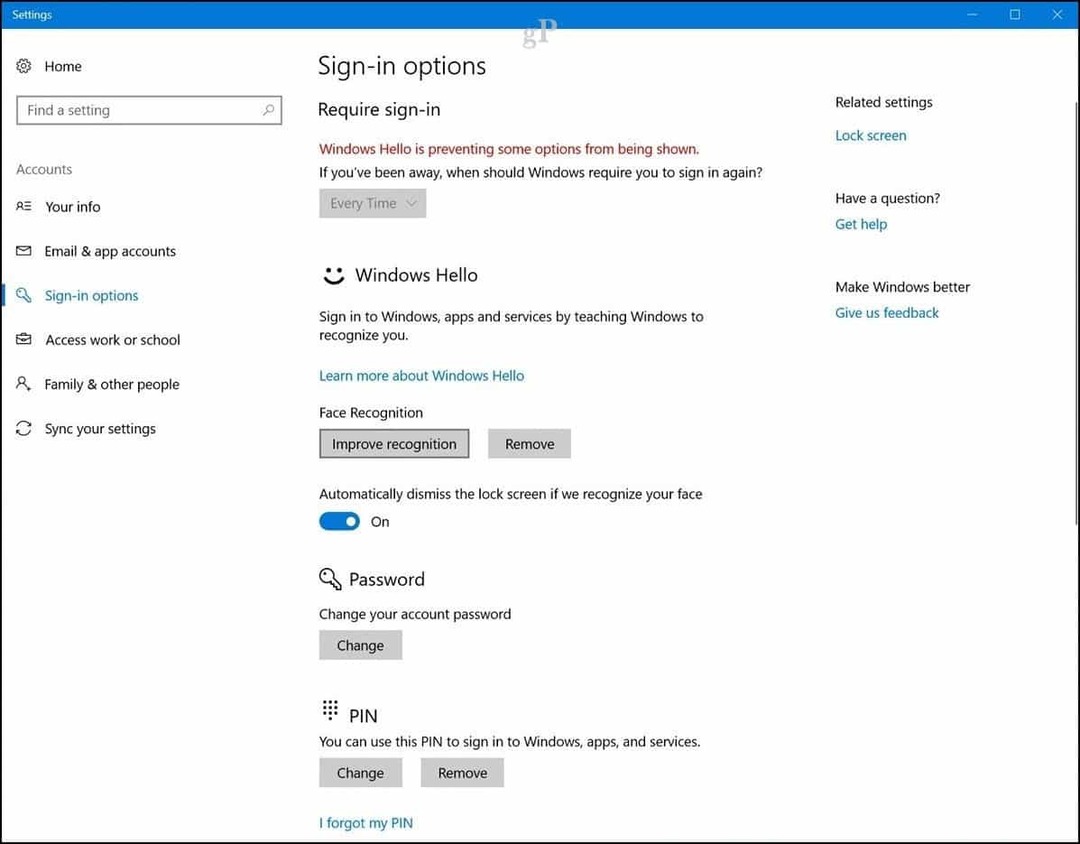
Apibendrinant
„Windows Hello“ yra nuostabi funkcija. Galų gale, tai yra pavyzdinė „Windows 10“ funkcija. Jei turite palaikomą įrenginį, tikrai turėtumėte juo pasinaudoti. Jis greitas, saugus ir pranoksta sudėtingus slaptažodžius bei žinomus paprastus slaptažodžius, tokius kaip „12345“ ir „mycatsname“. Jei neturite palaikomo „Windows Hello“ įrenginio, yra trečiųjų šalių priedų internetinės kameros tu naudoji. „Microsoft“ turi a įrenginių sąrašą galite patikrinti, ar tai palaiko. Nepamirškite patikrinti naujos autentifikavimo funkcijos, pridėtos prie naujausios „Windows 10“ versijos Dinaminis užraktas. „Dynamic Lock“ gali naudoti „Bluetooth“, kuris automatiškai užrakina įrenginį, kai nuo jo atsitraukiate.
Nesudomintas? Peržiūrėkite Brianą pamoka išsamiai aprašoma, kaip naudoti tradicinius prisijungimo būdus, tokius kaip PIN ir paveikslėlio slaptažodis.
Jei galite nustatyti „Windows Hello“ arba bet kurią iš naujų „Windows 10“ saugos funkcijų, pasakykite mums, ką apie tai manote komentaruose.
Kaip rasti „Windows 11“ produkto kodą
Jei jums reikia perkelti „Windows 11“ produkto kodą arba tiesiog jo reikia švariai įdiegti OS,...
Kaip išvalyti „Google Chrome“ talpyklą, slapukus ir naršymo istoriją
„Chrome“ puikiai išsaugo naršymo istoriją, talpyklą ir slapukus, kad optimizuotų naršyklės veikimą internete. Jos kaip...
Kainų suderinimas parduotuvėje: kaip gauti kainas internetu perkant parduotuvėje
Pirkimas parduotuvėje nereiškia, kad turite mokėti didesnę kainą. Dėl kainų atitikimo garantijų galite gauti nuolaidų internetu apsipirkdami...
Kaip padovanoti „Disney Plus“ prenumeratą su skaitmenine dovanų kortele
Jei jums patiko „Disney Plus“ ir norite juo pasidalinti su kitais, štai kaip nusipirkti „Disney+“ dovanų prenumeratą...


